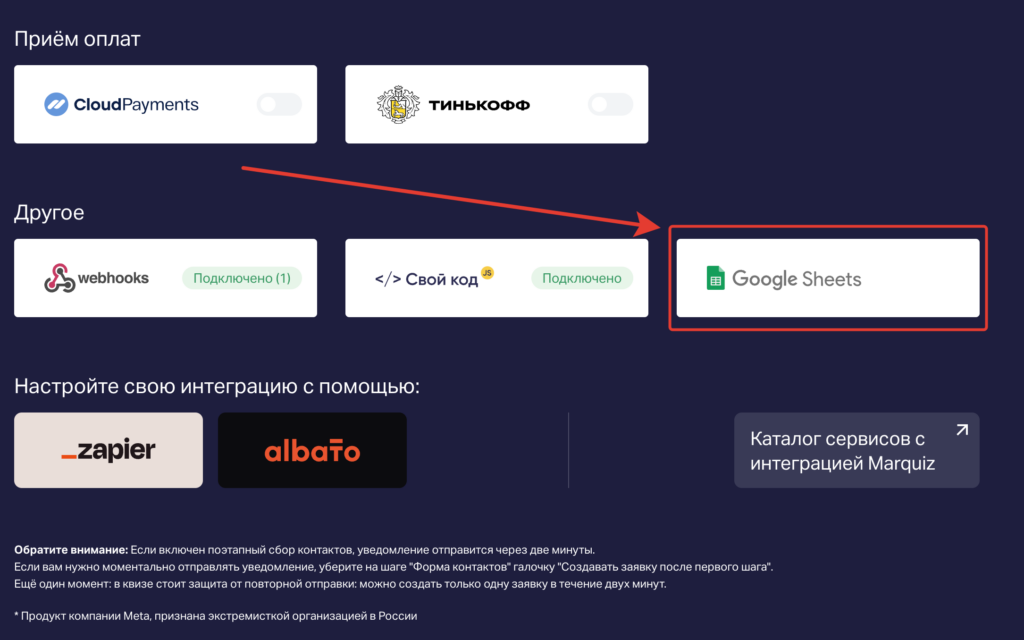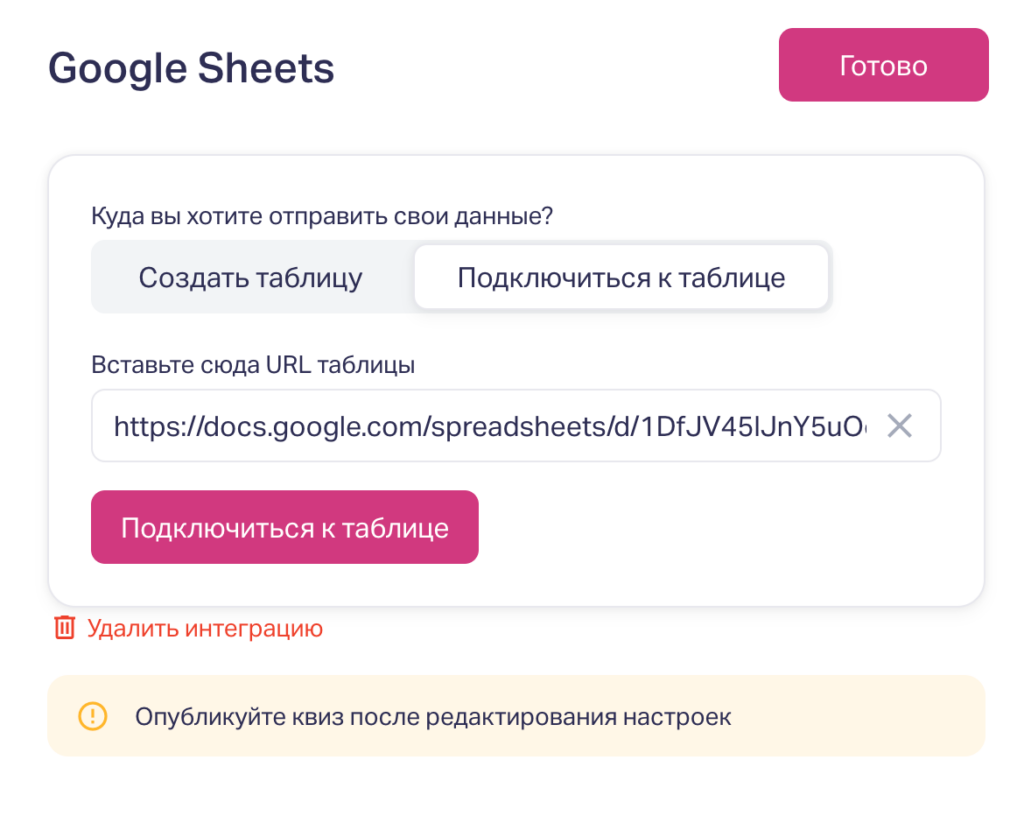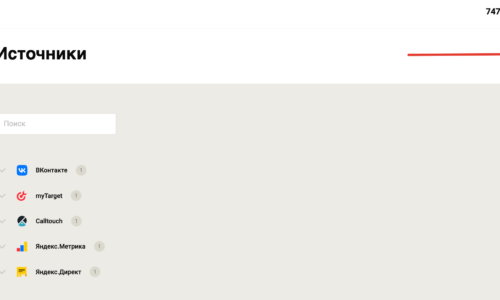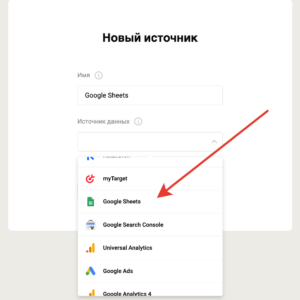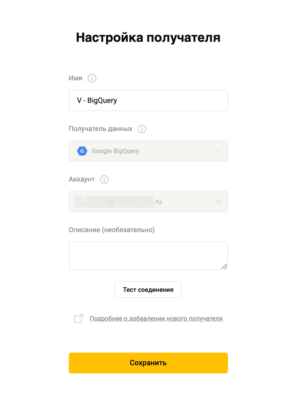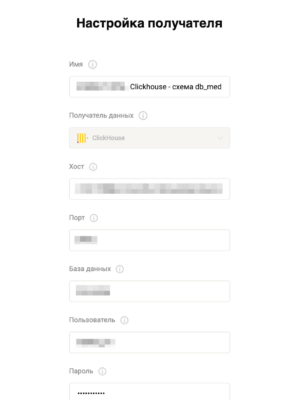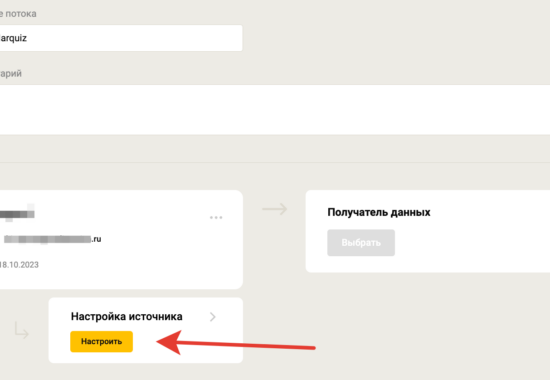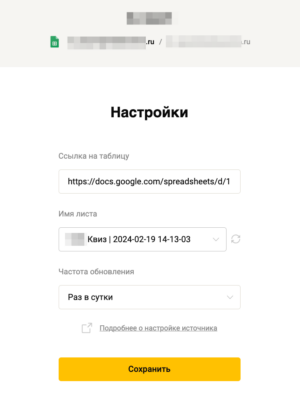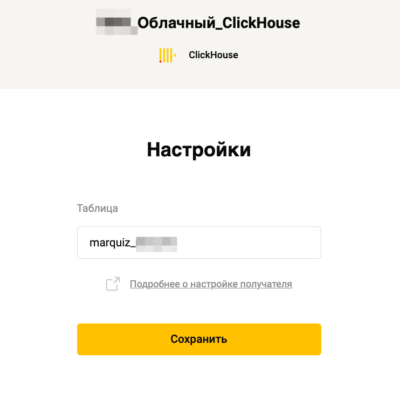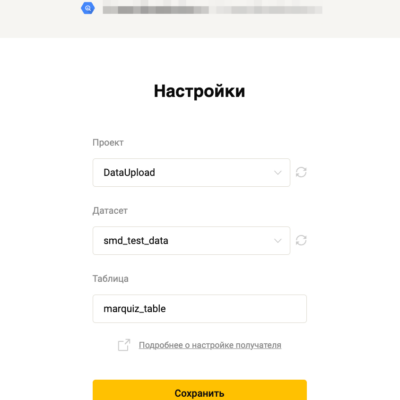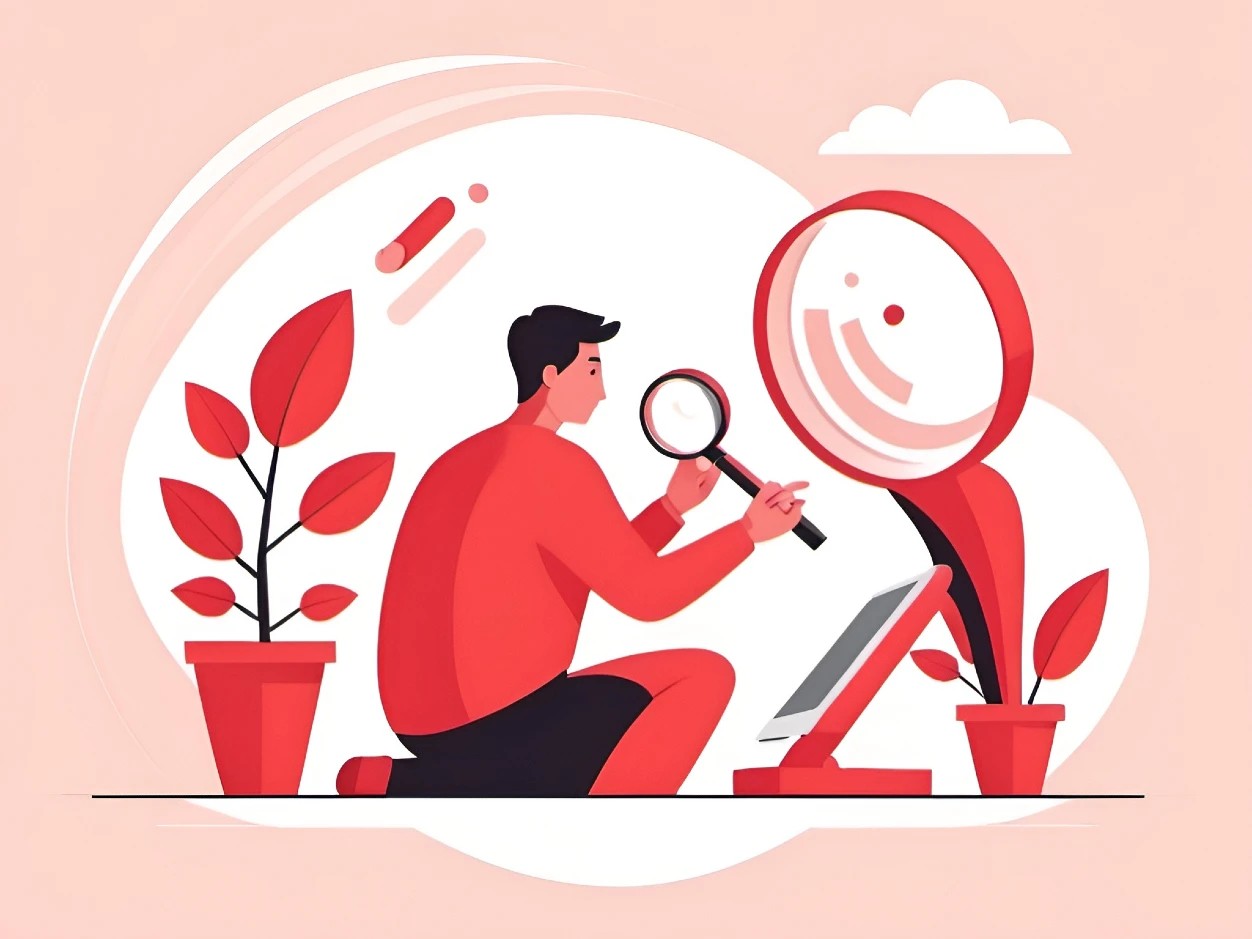Вступление
Marquiz — многим известный и часто используемый маркетинговый инструмент, позволяющий получать заявки через специальные опросы — квизы.
Встроенный функционал Marquiz позволяет передавать данные о достижениях шагов прохождения квизов в Яндекс Метрику, анализировать статистику в разрезе источников и строить на основе этих данных сегменты для рекламных кампаний. Но в Яндекс Метрике возможно увидеть статистику только о факте достижения пользователем того или иного шага.
Более детальные данные можно видеть в самом интерфейсе Marquiz. Там вы можете посмотреть, какие варианты ответа выбирал пользователь на каждом шаге, какие ответы он давал на открытые вопросы и так далее. Если вы хотите видеть такую статистику в рамках вашего общего маркетингового дашборда или сквозного отчета со всеми источниками, необходимо извлекать данные непосредственно из сервиса и хранить их в базе данных.
Но здесь мы сталкиваемся с проблемой, что у Marquiz нет встроенных интеграций с системами управления базами данных или какого-либо API, к которому можно было бы обращаться с помощью кода собственной разработки.
В этой статье мы расскажем, как можно передавать данные Marquiz в базу данных, например Google BigQuery или Clickhouse, используя встроенную интеграцию с Google-таблицами и сервис StreamMyData.
Подключение интеграции с Google-таблицами
Прежде всего необходимо настроить нативную интеграцию Marquiz с Google-таблицами. Данные о результатах квизов будут передаваться в таблицы, а оттуда, с помощью StreamMyData, в базу данных. Настройка интеграции с Google-таблицами состоит из нескольких шагов:
Шаг 1
Зайдите на главную страницу Marquiz, выберите интересующий вас квиз и нажмите на “Редактировать”. В меню слева страницы выберите раздел “Интеграции” и нажмите на кнопку “Google SHeets”
Шаг 3
Создайте таблицу, в которую будут передаваться данные. Таблицу можно создать прямо в интерфейсе интеграции, дав ей название. В этом случае она появится в корневой папке вашего Google-диска. Или ее можно создать на диске самостоятельно и указать ссылку на второй вкладке настройки интеграции. Нажмите “Подключиться к таблице” и затем “Готово”
Обратите внимание
Важно
Создание потока данных в StreamMyData
Здесь мы переходим непосредственно к передаче данных в вашу Базу Данных с помощью StreamMyData. Эта часть состоит из 3 простых шагов.
Шаг 1
Настройте источник данных в интерфейсе StreamMyData. В нашем случае источником данных будут служить Google-таблицы. Перейдите в раздел “Источники” и нажмите кнопку “Добавить источник”. Дайте ему название и выберите тип “Google Sheets” и авторизуйтесь через ваш аккаунт в Google.
Пройдите тест соединения и сохраните источник.
Шаг 2
Настройте получателя данных, а именно нужную вам СУБД. Перейдите в раздел “Получатели” и нажмите кнопку “Добавить получателя”. Дайте ему название и выберите нужную вам базу данных. Заполните все необходимые поля — хост, порт, название БД, имя и пароль. Или авторизуйтесь через аккаунт Google, если вы выбрали базу данных Google BigQuery.
Пройдите тест соединения и сохраните поток.
Шаг 3
Настройте поток данных. Перейдите в раздел “Потоки” и нажмите “Добавить поток”. Дайте название потоку и выберите источник данных. Укажите тот источник, который создали на 1 шаге. Затем перейдите в настройки добавленного источника.
Укажите ссылку на таблицу и выберете необходимый лист в разворачивающемся списке. Выберите частоту обновления данных и сохраните изменения.
Выберите получателя данных, созданного на 2 шаге. Перейдите в настройки добавленного получателя.
Заполните поле названия будущей таблицы, если ваша база данных Clickhouse. В случае Google BigQuery выберите проект, датасет и название таблицы.
Нажмите “Сохранить поток” или “Сохранить и запустить поток”, если хотите, чтобы данные начали передаваться в ближайшее время
Результат
Спустя некоторое время после запуска потока данных в StreamMyData данные Marquiz появятся в вашей базе данных. Эти данные будут обновляться раз в указанный при настройке потока период.
Таким образом в несколько простых шагов вы можете настроить передачу данных Marquiz в одном общем хранилище с данными прочих источников, чтобы в дальнейшем использовать их для построения отчетов, дашбордов и сквозной аналитики.